Oplossing: Logitech C920 AutoFocus-probleem
Gemengde Berichten / / January 23, 2022
De Logitech C920 is de laatste jaren de top van de meest populaire webcam geweest. De kwaliteit, het videobeeld dat dit ding weggooit, is gewoon krankzinnig. Dat is de reden waarom veel videomakers deze webcam gebruiken om video-inhoud te maken via een echte camera.
Over Logitech gesproken, het is een internationale S.A., een Zwitserse fabrikant van pc-randapparatuur en software. Logitech is gevestigd in Lausanne, Zwitserland. Het is ongeveer vier decennia geleden dat Logitech de markt voor computerrandapparatuur en software domineerde. Maar soms hebben gebruikers met veel problemen te maken tijdens het gebruik van hun producten.
Deze keer klaagt de Logitech C920-gebruiker dat de autofocus niet werkt. Welnu, hoewel het nog steeds niet duidelijk is of het probleem zich voordoet als gevolg van hardware- of softwareproblemen. Maar na zoveel onderzoek heeft ons team de beste oplossing gevonden die u zal helpen om uit deze situatie te komen, en raad eens? Alles wat we hier in deze gids hebben genoemd. Dus laten we ze eens bekijken.

Pagina-inhoud
-
Hoe Logitech C920 AutoFocus-probleem op te lossen?
- Oplossing 1: Power Cycle uw Logitech C920
- Oplossing 2: App toegang geven tot uw camera
- Oplossing 3: installeer de Logitech-software opnieuw
- Oplossing 4: werk uw stuurprogramma bij
- Oplossing 5: schakel de conflict-apps uit
- Inpakken
Hoe Logitech C920 AutoFocus-probleem op te lossen?
Dus als u boos bent omdat uw Logitech C920-webcam niet werkt op uw Windows-pc. Maak je dan geen zorgen, want je bent niet de enige; er zijn veel gebruikers die ook dezelfde fout tegenkomen. Probeer dus de volgende oplossingen zonder u hierover zorgen te maken en kijk of deze oplossingen u helpen.
Oplossing 1: Power Cycle uw Logitech C920
Er zijn veel rapporten waarin gebruikers beweren dat de Logitech C920-autofocus weer goed begon te werken net nadat hij volledig was uitgezet. Dit moet je dus ook eens proberen. Om dit te doen, kunt u eenvoudig uw camera uitschakelen en alle aangesloten kabels loskoppelen. Laat het dan 5 minuten staan, sluit dan de kabels weer aan en controleer of het goed begint te werken of niet. Na het power cycling zul je zien dat het autofocusprobleem als magie verdwijnt.
Oplossing 2: App toegang geven tot uw camera
Nou, voor het geval je merkt dat tijdens het gebruik van een bepaalde app wanneer je de webcam opent, het een autofocus-probleem, bestaat de kans dat die apps op uw pc niet de toestemming hebben om de Camera. U moet dus controleren of u deze optie op uw pc hebt ingeschakeld of niet. Bovendien werkt deze methode voor sommige gebruikers echt als een zegen. Laten we nu eens kijken naar de noodzakelijke stappen om dit te doen:
- Druk eerst op de Win+I knop tegelijkertijd om de Windows-instellingen te openen.
- Ga daarna naar de Privacy tabblad en klik op de Camera.
- Schakel vervolgens de knop voor de Geef apps toegang tot je camera.
-
Klik nu op de Microfoon en schakel de knop voor de Geef apps toegang tot je camera.

Vergeet ook niet naar beneden te scrollen en de cameraknop in de aan-positie te zetten. Als u klaar bent, probeert u de Logitech C920 te gebruiken en controleert u of de autofocus nu werkt of niet. Hoogstwaarschijnlijk wordt het probleem nu opgelost, maar stel dat in een zeer ongelukkige situatie, als u nog steeds dezelfde fout tegenkomt, u zich geen zorgen hoeft te maken; volg gewoon de volgende methode.
Oplossing 3: installeer de Logitech-software opnieuw
Dus als de bovenstaande methode niet werkt, bestaat de kans dat de installatiebestanden van uw Logitech-software beschadigd of beschadigd raken waardoor deze niet goed werkt. Daarom is het in die situatie de juiste keuze om de Logitech-software opnieuw op uw Windows-pc te installeren. Bovendien, als er een ander probleem is dat in de toekomst problemen veroorzaakt, wordt dit automatisch opgelost door het opnieuw te installeren. Laten we nu naar de stappen daarvoor gaan:
- Druk eerst op de Win+R tegelijkertijd ingedrukt om het promptvenster Uitvoeren op te roepen.
- Zoek daarna naar de appwiz.cpl met behulp van het vak Uitvoeren.
- Zoek vervolgens en klik met de rechtermuisknop op de Logitech-software.
- Selecteer daarna de knop Verwijderen in het vervolgkeuzemenu dat verschijnt.
Dat is het. Maar nu moet u er rekening mee houden dat u tijdens het de-installatieproces alleen The Driver selecteert. Nadat het verwijderingsproces is voltooid, voert u gewoon de camera uit en controleert u of het autofocusprobleem is opgelost of niet.
advertenties
Oplossing 4: werk uw stuurprogramma bij
Zoals we al eerder in deze handleiding hebben vermeld, kan de belangrijkste oorzaak van deze fout uw verouderde camerastuurprogramma zijn. Het is dus beter om het van tijd tot tijd te updaten. Welnu, er zijn twee methoden die u kunt gebruiken om uw camerastuurprogramma op uw Windows-pc bij te werken. De eerste en gemakkelijkste is om uw browser te openen en naar de officiële website van Logitech te gaan. Download en installeer vervolgens het nieuwste stuurprogramma handmatig op uw pc.
Aan de andere kant, bij de tweede methode, moet u toegang krijgen tot uw Apparaatbeheer en de optie Camera's zoeken. Vouw daarna het tabblad Camera's uit en klik met de rechtermuisknop op de Logitech C920. Selecteer vervolgens in het vervolgkeuzemenu de Stuurprogramma bijwerken optie.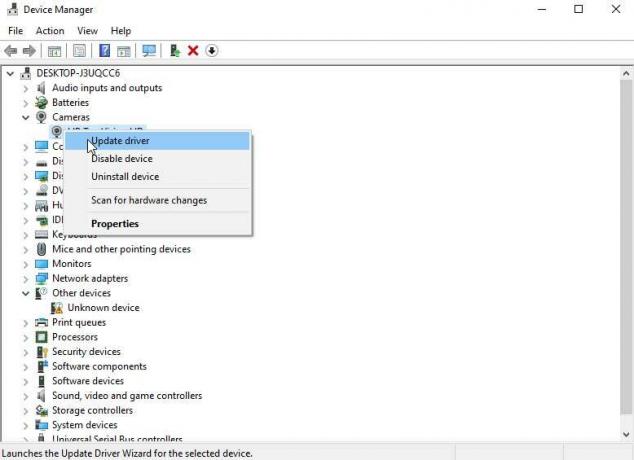
Dat is het. Wacht nu een paar minuten totdat het stuurprogramma is gedownload en op uw pc is geïnstalleerd. Als u klaar bent, start u eenvoudig uw pc opnieuw op en opent u de camera om te controleren of het autofocusprobleem is opgelost of niet.
advertenties
Oplossing 5: schakel de conflict-apps uit
Er is een grote kans dat een app die op de achtergrond wordt uitgevoerd, in conflict kan komen met uw camera en deze verhindert goed werkt, en dat is de belangrijkste reden waarom u het Logitech C920-autofocusprobleem op uw Windows krijgt pc. Het wordt dus aanbevolen om alle conflict-apps die op de achtergrond worden uitgevoerd uit te schakelen. Maar als u de stappen niet kent, hoeft u zich geen zorgen te maken, want we zijn hier alleen om u te helpen. Dus, doorloop met de nodige stappen om dit te doen:
- aanvankelijk, klik met de rechtermuisknop in het menu Start en selecteer in het pop-upmenu de Taakbeheer.
- Selecteer daarna de applicaties die op de achtergrond worden uitgevoerd een voor een en schakel ze uit totdat je de conflicterende app krijgt die de fout veroorzaakt.
Maar zorg ervoor dat u het proces met betrekking tot uw systeem niet uitschakelt. Als u klaar bent, start u uw systeem opnieuw op en opent u de camera om te controleren of het probleem is opgelost of niet.
Lees ook: Oplossing: Logitech C920-webcam werkt niet Probleem
Inpakken
Dus dat is het over hoe u het Logitech C920-autofocusprobleem kunt oplossen. We hopen dat de oplossingen die in deze handleiding worden genoemd, u hebben geholpen. Maar in een zeer ongelukkige situatie, als de fout niet wordt verholpen, raden we u aan naar uw dichtstbijzijnde reparatiecentrum te gaan en een reparatie uit te voeren. Hoe dan ook, reageer hieronder als je vragen of verzoeken voor ons hebt.

![Stock ROM installeren op Qmobile Z12 [Firmware File / Unbrick]](/f/d0b3c73b0eb5a1338f9392bdb8cfd2c8.jpg?width=288&height=384)

